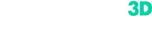Руководство по сканированию
-
Правило № 1 – Не роняйте и не ударяйте сканер. Это сверхчувствительное оптическое оборудование. Он может быть поврежден, и вам придется отправлять его обратно на ремонт.
-
Правило № 2 – Поддерживайте чистоту линз сканера. Перед сканированием убедитесь, что на линзах нет отпечатков пальцев или пыли; в противном случае вы можете остаться недовольны результатом сканирования.
-
Правило № 3 – Не оставляйте зарядный кабель в висящем положении во время зарядки сканера Drake. Со временем это может привести к повреждению разъема электропитания, и вам придется отправлять сканер нам на ремонт.
Включение и выключение сенсорного экрана
Поскольку сканеры Calibry работают в паре с Вашим ПК/ноутбуком, для их использования установите текущую версию Calibry Nest (свежую версию всегда можно скачать в нашем Центре загрузок), а затем подключите, откалибруйте и используйте Ваш сканер в соответствии с нашим Руководством пользователя.
Чтобы включить сканер Drake, убедитесь, что он заряжен, и нажмите зеленую кнопку под экраном. Чтобы выключить сканер Drake, нажмите и удерживайте кнопку выключения питания на боковой панели. Для «жесткого» выключения нажмите зеленую кнопку под экраном.
Батарея
Как и любое другое устройство с батарейным питанием, 3D-сканер Drake рассчитан на ограниченное количество подзарядок. Со временем емкость батареи уменьшается, и для того, чтобы продлить ей жизнь, заряжайте сканер только по необходимости и никогда не используйте сторонние зарядные устройства.
Батарею на вашем сканере Drake вы можете заменять самостоятельно. Если Drake стал быстро разряжаться или вовсе перестал исправно работать, нужно заменить старую батарею на (совместимую с ним) новую, приобретя ее в ближайшем магазине техники. Drake был специально создан таким образом, чтобы в таких ситуациях не было надобности отправлять сканер нам на ремонт. Для уточнения подробных технических параметров батареи либо обратитесь к вашему местному дистрибьютору, либо свяжитесь с THOR3D напрямую.
Как в любом устройстве с батарейным питанием, батарея, встроенная в ваш сканер, расходуется, даже когда он выключен. Поэтому, если вы собираетесь сканировать вдали от города, на территории средневекового замка, в лесу, или в любой другой удаленной местности, утром в день сканирования мы рекомендуем полностью зарядить сканер. Это не обязательно, но лучше перестраховаться.
Calibry предоставляет три метода трекинга – по геометрии, по маркерам и по текстуре, тогда как Drake обеспечивает только два - сканирование с помощью маркеров, либо в режиме геометрии. Каждый метод сканирования имеет свои особенности.
Сканирование в режиме геометрии чаще всего используется при сканировании людей, скульптур и прочих объектов с богатой геометрией. Чтобы начать сканирование, просто выберите этот режим на сканере Calibry, нажав эту кнопку на экране:

Когда у объекта много плоских поверхностей, его можно оцифровать либо в режиме текстуры, либо с помощью режима маркеров.
Сканирование по текстуре используется, если объект имеет контрастную текстуру, либо рисунок. Картины, витражи, автомобили с нанесенной аэрографией, вазы - почти все, где присутствуют контрастные и ярко выраженные фигуры и узоры. Имейте в виду, что для получения результата, 90% объекта должны содержать ярко выраженную текстуру. Таким образом, в этом режиме вы можете отсканировать футболку с рисунком, но не сможете отсканировать целого человека с рисунком на футболке.
Чтобы начать сканирование в режиме текстуры, выберите соответствующий параметр на экране:

Сканируйте в режиме маркеров, если объект плоский (например, крыша автомобиля) и не имеет много ярких цветов.

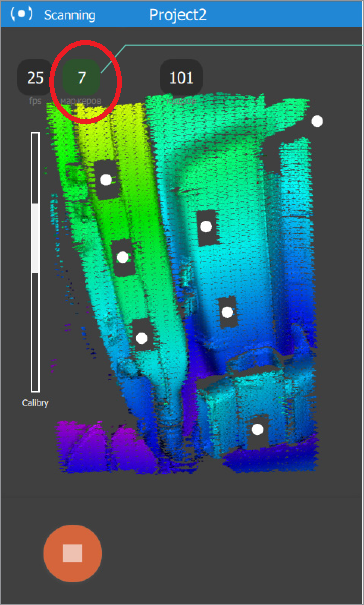
При сканировании по маркерам важно, чтобы каждый кадр содержал не менее 3 маркеров (это критическое значение), а оптимально не менее 5. Поскольку маркеры идентифицируются в режиме реального времени, не все они будут правильно обнаруживаться в каждом кадре. Таким образом, у вас может быть 3 маркера в кадре, но в одном кадре программа увидит только 2 и остановит сеанс сканирования. Вот почему мы рекомендуем иметь 5 или более маркеров в каждом кадре. Важно помнить, что сканирование прекратится, если в любой момент во время сеанса сканирования 3D-сканер будет видеть менее 3 маркеров.
При сканировании сверьтесь со специальным индикатором на экране сканера, чтобы контролировать количество маркеров в кадре:
Индикатор меняет цвет в зависимости от количества маркеров:
• Если значение равно 4 или меньше, индикатор красный (критическое значение)
• Если это 5, индикатор желтый (предупреждение)
• Если больше 5, индикатор зеленый (оптимальное значение)
При наклеивании маркеров на поверхность убедитесь, что они не размещены по краям (например, по краю стола, который вы хотите оцифровать), в противном случае алгоритм «автоматического удаления маркеров» в ПО Calibry Nest может вырезать маркер вместе с геометрией объекта.
Если объект сканирования маленький, вы можете разместить маркеры вокруг него, а не на самом объекте. В этом случае убедитесь, что во время сканирования вы захватываете достаточно области, чтобы сканер всегда видел, как минимум три маркера.
Для каждого сканера подходят маркеры определенного размера. Вам их не обязательно покупать, просто распечатайте их на принтере, используя клейкую бумагу или почтовые наклейки, которые вы покупаете в местном магазине. Загрузите нужный файл с маркерами в нашем Центре загрузок.
Почему маркеры важны в 3D-сканировании, вы можете прочитать в нашем «Руководстве по маркерам» и на странице веб-сайта, посвященной программному обеспечению.
Если вы не уверены, какой метод трекинга использовать, обратитесь к местному дистрибьютору или отправьте нам фотографию объекта по адресу info@thor3dscanner.com. Чтобы быстро оценить, понадобятся ли объекту маркеры для получения хороших результатов, вам потребуется немного практики. После нескольких недель работы со сканером вы сможете различать объекты, какие объекты имеют достаточно богатую геометрию для трекинга, а для каких потребуется сканирование по маркерам, либо текстуре.
Объекты с богатой геометрией (статуи, резные фигурки) легко сканируется и является хорошим примером для оттачивания основных навыков 3D-сканирования:
1. Сканирование выполняется сверху вниз,
2. Сохраняя равномерное расстояние от сканера до объекта,
3. Наклоняйте сканер для захвата тех поверхностей, которые не видны анфас,
4. Двигайтесь плавно, без спешки.
Для объектов с плохой геометрией, таких как трубы, шкафы или автомобили, а также для объектов, имеющих форму цилиндра, сферы, требуются маркеры, прикрепленные к поверхности объекта, либо расположенные вокруг него. Маркеры позволяют сканеру правильно фиксировать последовательность кадров. Данный алгоритм отслеживания маркеров также поможет сканировать крупные объекты с большей точностью.
Сканер дает возможность настраивать параметры в зависимости от условий освещения в области или на поверхности объекта. Попробуйте настроить эти параметры на сканере и посмотрите, виден ли объект в режиме предварительного просмотра.
Сканирование людей иногда может быть непростым процессом. Попробуйте следовать этим правилам, и вы получите отличные результаты:
1. Поместите человека на поворотный стол. В то время как он будет на нем вращаться, направьте на него сканер, и держа его в руке, перемещайте сканер сверху вниз: от макушки человека к его ступням; сами при этом, постарайтесь сохранять статичное положение
2. Старайтесь не проходить сканером дважды по одной и той же области. Это правило в особенности касается лица, потому что в сканировании людей, лицо — это самая важная часть. Оно получается сложнее всего по той причине, что, во-первых, человеку свойственно моргать, и, во-вторых, мышцы лица наиболее подвижны. Вдобавок, если вы пройдетесь сканером по лицу дважды, в первый раз человек может направить свой взгляд направо, а во второй — налево. В результате, при наложении текстуры в постобработке, человек может получиться с раскосыми глазами.
3. Начните сканировать человека с макушки таким образом, чтобы в поле зрения сканера находились его одно ухо и плечо; затем пройдитесь по лицу, по второму уху и плечу. Спускайтесь сканером далее вниз по телу по спирали. Повторяем: не проходитесь по лицу дважды.
4. Если у вас нет поворотного стола, сканирование займет немного больше времени, потому что вам придется самостоятельно ходить вокруг человека. В этом случае особенно важно попросить сканируемого человека не двигаться. Сканирование человека в полный рост с использованием поворотного стола занимает около 40-60 секунд, а без поворотного стола – 60-90 секунд.
5. Полный скан тела человека будет состоять примерно из 1 000-2 000 кадров для Дрейка и 4 000-5 000 для Калибри. Если у вас их меньше, возможно, у вас недостаточно информации и могут быть дыры в финальной модели. Если у вас больше кадров, то это нормально, хотя постобработка может занять больше времени, так что в следующий раз возьмите за правило быстрее перемещать сканер во время сканирования.
Вероятно, самая важная деталь, которую нельзя упускать во время сканирования - правильное расстояние до объекта. Это умение приходит естественно после нескольких недель практики, но сначала это может быть сложно. Когда ваш объект исчезает из поля зрения на экране, это означает, что вы либо подошли слишком близко (наиболее распространенная проблема для новых пользователей), либо слишком далеко от объекта.
Если некоторые части скана получаются хорошо, а другие не очень, попробуйте выполнить повторное сканирование объекта и собрать больше данных в этих проблемных зонах. Попробуйте отсканировать одну и ту же область под разными углами. Данные, которые вы собираете, используя середину кадра, более ценны, чем данные, которые вы собираете, используя край кадра. Если определенная часть объекта получается плохо, попробуйте держать сканер под углом 90 градусов к объекту (сканирование под углом 45 градусов или меньше может привести к получению нежелательных данных).
Правильное освещение важно в 3D-сканировании, но добиться нужного уровня освещенности не всегда бывает просто. Если комната слишком светлая, вам может быть трудно получить хорошие результаты в режиме сканирования по геометрии. Если в комнате совсем темно, вам может быть трудно получить хорошие результаты в режиме сканирования по текстуре. Так что мы советуем вам следовать этим правилам:
1. Если вас интересуют исключительно результаты геометрии (обычно, это касается индустриального применения), перед сканированием убедитесь, что в помещении темно.
2. В случае, если вы хотите получить хорошие результаты текстуры (как правило, это касается компьютерной анимации и сканирования человека), убедитесь, что в комнате достаточно светло.
3. Если вам важна как геометрия, так и текстура, постарайтесь найти баланс: если в комнате много дневного света за счёт наличия окон, отключите искусственное освещение.
4. В том случае, если вы сканируете на улице, наилучшие результаты получатся во время захода солнца и в облачный день. Если же на улице очень светло, вам придётся сканировать под крышей или под навесом.
Оцифровать блестящие, прозрачные и черные объекты всегда представлялось сложным для любого оптического сканера. Проблема в том, что такие поверхности необычным образом либо поглощают цвет, либо его отражают. Благодаря нашим уникальным технологиям, сканеры компании Thor3D справляются с этими проблемами лучше, чем большинство сканеров, представленных на рынке; но иногда сложности все-таки возникают даже с использованием наших устройства. В таких случаях мы рекомендуем перед сканированием покрыть объект распылителем.
Если вы сканируете в автогараже, воспользуйтесь тем же баллончиком, который используют для покраски автомобилей. Только вместо обычной краски, залейте в него эмульсионную, разбавленную водой. Такое покрытие легко смывается, и при этом позволяет вам сканировать как прозрачные окна, так и блестящий корпус.
Для маленьких объектов, которые легче покрыть спреем, используйте “Матирующий 3D спрей”. В офисе мы используем спрей марки Helling 3D Spray, но существует несколько компаний по всему миру, которые производят подобные. Один баллончик прослужит вам несколько недель или месяцев, и будет стоить около $10-15. В качестве более бюджетной альтернативы можете использовать тальк или детскую присыпку. Они могут прибавить еще один слой поверхности к геометрии вашего объекта, но зато это недорого и доступно в любой близлежащей аптеке.
Не торопитесь. Если вы не получаете желаемый результат, попробуйте сканировать медленнее. Это частая проблема для всех новичков: они либо слишком медленно ходят вокруг объекта, либо наоборот – слишком быстро. С опытом вы научитесь двигаться с оптимальной скоростью, но лучше медленнее, чем быстрее.
Если у вас больше одной линзы для сканера Drake (Mini, Midi или Maxi), никогда не меняйте линзы при включенном сканере. Это может привести к серьезному повреждению устройства, и данная поломка не является страховым случаем.
Наши устройства никогда не применялись на людях, страдающих эпилепсией. Поэтому, несмотря на то что у нас никогда не возникало с этим проблем, если у вас есть такой диагноз, или если вы сталкивались с подобными синдромами, старайтесь не находиться рядом со сканером, когда он в процессе работы, чтобы не рисковать своим здоровьем.
Взаимодействие со сканером Calibry обеспечивается модулем Calibry Tray Manager. Этот компонент работает в фоновом режиме. Его работа обозначена соответствующим значком на панели инструментов. Щелкнув правой кнопкой мыши значок, можно выполнить ряд действий.
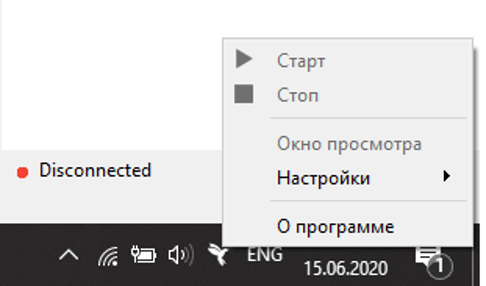
Старт | Стоп - запуск и остановка работы модуля
Окно просмотра - дублирование экрана сканера на мониторе компьютера с возможностью управления
Настройки - настройки запуска модуля
Запуск по подключению - запускать при обнаружении подключения сканера
Запуск по кнопке - запускать при нажатии кнопки Start на сканере
Загружать вместе с системой - запускать при загрузке компьютера
О программе - информация о версии модуля
Окошко сканера предназначено для работы 3D-сканера в Calibry Nest. Кнопки управления расположены в верхней части окна:

Список сканов находится под кнопкой управления. Чтобы начать работу со сканом, дважды щелкните по соответствующей строке, и сырые данные будут открыты для постобработки. Щелкните правой кнопкой мыши на список сканов, чтобы активировать всплывающее меню:
• Открыть папку - нажмите, чтобы выбрать папку, в которую будут сохраняться сканы;
• Обновить - обновить список сканов.
Строка состояния находится в нижней части окна сканера, где отображается текущее состояние подключенного к компьютеру сканера.
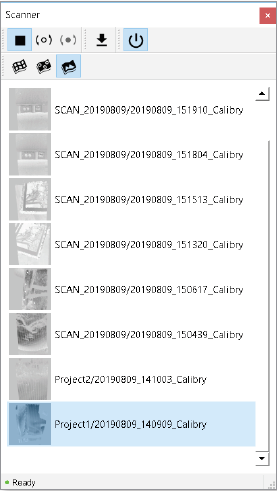
2. Снимите сканер с зарядки.
3. Включите сканер, нажав на зеленую кнопку, располагающуюся под дисплеем и ожидайте, когда программное обеспечение запустится.
4. Нажмитекнопку “Preview”.

5. Выберите нужный режим сканирования: с маркерами или без.


6. Направьте сканер на объект, который вы собираетесь сканировать, чтобы определить ваше оптимальное положение отностительно этого объекта. Когда вы убедитесь в том, что ваш объект находится в поле зрения сканера, приступайте к сканированию, нажав на кнопку “Start”; по окончанию сканирования, нажмите “Stop”.


7. Вставьте USB флеш накопитель в соответствующий разъем на вашем сканере. Потребуется 5-10 секунд, чтобы программное обеспечение его распознало. Теперь, для того, чтобы данные со встроенного жесткого диска сканера переместились на USB накопитель, нажмите “Save”.

8. На левой стороне дисплея располагается кнопка
 . Для того, чтобы выключить сканер, выберете ее и затем нажмите и удерживайте кнопу “power off” на протяжении двух секунд.
. Для того, чтобы выключить сканер, выберете ее и затем нажмите и удерживайте кнопу “power off” на протяжении двух секунд.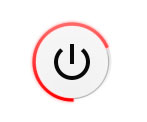
9. Вставьте USB накопитель в ваш ПК или ноутбук для того, чтобы перенести данные на компьютер. Далее, запустите программу Calibry Nest и с помощью мыши перенесите на нее полученные данные.
10. Перейдите в Настройки (Settings)
 и настройте соответствующие параметры для обработки вашей 3Dмодели. Как правило, самыми важными параметрами считаются Разрешение (“Resolution”) (попробуйте 2мм для линзы MAXI, 0.7мм для MIDI и 0.3мм для MINI), Заполнение Дыр (“Fill Holes”)(попробуйте byradius(по радиусу)), и Максимальный радиус отверстия (“Max Hole Radius”)(попробуйте 10мм для MAXI, 1мм для MIDI и 0.5мм для MINI). Для начала, оставьте показатели остальных параметров по умолчанию и нажмите “OK”.
и настройте соответствующие параметры для обработки вашей 3Dмодели. Как правило, самыми важными параметрами считаются Разрешение (“Resolution”) (попробуйте 2мм для линзы MAXI, 0.7мм для MIDI и 0.3мм для MINI), Заполнение Дыр (“Fill Holes”)(попробуйте byradius(по радиусу)), и Максимальный радиус отверстия (“Max Hole Radius”)(попробуйте 10мм для MAXI, 1мм для MIDI и 0.5мм для MINI). Для начала, оставьте показатели остальных параметров по умолчанию и нажмите “OK”.11.Теперь, в том случае, если вы хотите получить текстурированную 3D модель (с геометрией и цветом), нажмите
 или F6. Если же вам интересна лишь геометрия объекта, нажмите
или F6. Если же вам интересна лишь геометрия объекта, нажмите или F5. Процесс сборки может занять от 2 до 60 минут, в зависимости от мощности вашего компьютера и объема собранных данных. В среднем, обработка занимает от 4 до 10 минут.
или F5. Процесс сборки может занять от 2 до 60 минут, в зависимости от мощности вашего компьютера и объема собранных данных. В среднем, обработка занимает от 4 до 10 минут.12. По окончанию, сохраните полученный результат, нажав Файл/Сохранить Как...(“File/SaveResultAs...”) или Ctrl+S, выбрав нужный поддерживаемый формат файла из 4 возможных.
ВАЖНО: Если у вас больше, чем одна линза Drake(MINI, MIDI, илиMAXI), не меняйте одну линзу на другую, когда сканер включен. Иначе, это может привести к повреждению сканера, и на такую поломку гарантия не распространяется. Перед заменой линз убедитесь в том, что сканер полностью выключен.